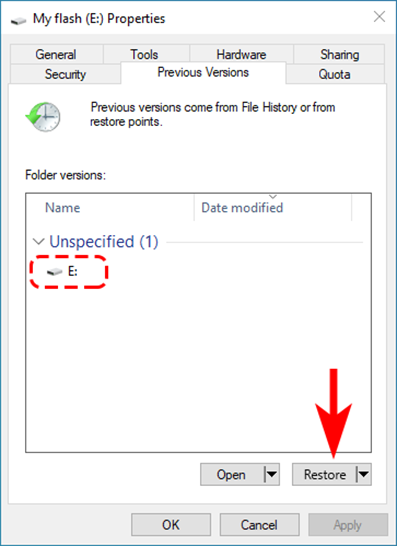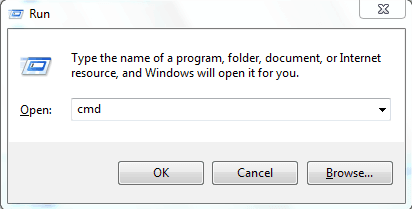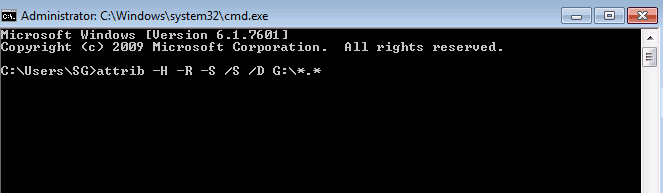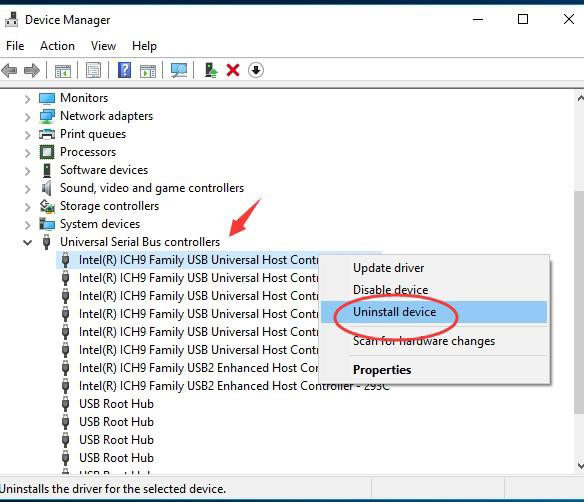USB Stick Daten wiederherstellen ohne Software [2026]
Wie kann man Daten auf einem USB-Stick ohne Software wiederherstellen? Viele denken, dass dafür spezielle Programme nötig sind. In diesem Beitrag zeigen wir Ihnen Schritt für Schritt, wie Sie gelöschte Daten auf einem USB-Stick ohne Software wiederherstellen können.
Wie kann ich gelöschte Dateien von einem USB-Stick ohne Software wiederherstellen?
„Ich habe versehentlich Dateien von meinem USB-Stick gelöscht und möchte sie wiederherstellen. Gibt es eine Möglichkeit, die gelöschten Daten ohne zusätzliche Software wiederherzustellen? Ich würde gerne wissen, wie ich das direkt mit den eingebauten Funktionen meines Computers oder mit einfachen Methoden tun kann.“
Wenn Sie regelmäßig USB-Sticks verwenden, sind Ihnen sicher schon versehentliche Löschvorgänge oder Datenverluste durch Viren begegnet. Die gute Nachricht? Es ist oft möglich, USB Stick Daten wiederherstellen ohne Software zu müssen. Auch wenn viele denken, dass spezielle Tools notwendig sind, gibt es manuelle Methoden, die helfen können. In diesem Leitfaden zeigen wir Ihnen Schritt für Schritt, wie Sie Ihre Dateien wiederherstellen – ganz ohne zusätzliche Programme. Los geht's!

Teil 1: Können dauerhaft gelöschte Dateien vom USB-Stick ohne Software wiederhergestellt werden?
Wie kann man Daten auf USB Stick wiederherstellen auf dem Mac ohne Software? Es ist tatsächlich möglich, dauerhaft gelöschte Dateien von einem USB-Stick ohne spezielle Software wiederherzustellen. Wenn Dateien gelöscht werden, werden die Inhalte auf dem USB-Stick nicht sofort zerstört. Stattdessen wird der belegte Speicherplatz lediglich als „frei" markiert. Wenn Sie dieses Prinzip verstehen, können Sie bestimmte Methoden nutzen, um Daten vom USB Stick wiederherstellen zu können.
Sie können den Papierkorb Ihres Computers verwenden. Wenn der USB-Stick zum Zeitpunkt der Löschung noch mit dem Computer verbunden war, könnten sich die Dateien dort wiederfinden.
Wenn sich die Dateien nicht im Papierkorb befinden, versuchen Sie die Funktion „Vorherige Versionen", die einige Betriebssysteme anbieten. Alternativ können Sie auch Windows File Recovery ausprobieren, um gelöschte USB-Dateien wiederherzustellen.
Wichtig ist: Diese manuellen Methoden haben ihre Grenzen. Sie funktionieren am besten, wenn die Löschung kürzlich erfolgte und der USB-Stick danach nicht stark genutzt wurde.
Teil 2: So stellen Sie gelöschte Dateien vom USB-Stick mit oder ohne Software wieder her
Wenn Sie darauf bestehen, Daten wiederherstellen auf USB Stick ohne Software auf dem Mac durchzuführen, folgen Sie den nachstehenden Anleitungen. Sie zeigen Ihnen mehrere effektive Methoden.
Methode 1: USB über die Funktion „Vorherige Versionen wiederherstellen" retten
Die erste Methode zur Wiederherstellung gelöschter USB-Dateien ohne Software besteht darin, eine frühere Version von Dateien in Windows 10/8.1/8/7 wiederherzustellen – entweder mithilfe von Software oder über die Eingabeaufforderung (CMD). Windows bietet eine nützliche Funktion namens „Vorherige Versionen wiederherstellen", mit der Sie Daten auf USB wiederherstellen können, ohne zusätzliche Programme zu verwenden. Stellen Sie sicher, dass der Dateiversionsverlauf aktiviert ist, damit Windows Ihre Dateien automatisch sichert. Wenn diese Funktion nicht aktiviert war, können Sie diese Methode nicht verwenden.
-
Schließen Sie den USB-Stick an den USB-Anschluss Ihres Laptops oder PCs an. Geben Sie „Dieser PC“ in das Startmenü ein und drücken Sie die Eingabetaste.
-
Suchen Sie Ihren USB-Stick, klicken Sie mit der rechten Maustaste darauf und wählen Sie „Eigenschaften“.
-
Wählen Sie die Registerkarte „Vorherige Versionen“, um mögliche Wiederherstellungsoptionen anzuzeigen.
-
Wählen Sie schließlich eine frühere Version aus und klicken Sie unten rechts auf „Wiederherstellen“.
-
Wenn keine früheren Versionen angezeigt werden, können mit dieser Methode keine Dateien wiederhergestellt werden. Probieren Sie dann eine andere Methode aus.

Methode 2: Gelöschte Dateien mit Windows File Recovery vom USB-Stick wiederherstellen
Wie kann man USB Stick Daten wiederherstellen ohne Software? Mit dem Tool Windows File Recovery, das für Windows 10 Version 2004 und höher verfügbar ist, können Sie Dateien von jedem USB-Stick wiederherstellen. Der einzige Nachteil: Das Tool besitzt keine grafische Benutzeroberfläche, was die Bedienung etwas schwieriger macht.
-
So stellen Sie gelöschte Daten mit Windows File Recovery vom USB-Stick wieder her:
-
Windows File Recovery kann über den Microsoft Store heruntergeladen werden. Laden Sie Windows File Recovery herunter.
-
Merken Sie sich den Laufwerksbuchstaben, der Ihrem USB-Stick zugewiesen ist, bevor Sie ihn mit dem Computer verbinden.
-
Öffnen Sie die Eingabeaufforderung (CMD) oder Windows Terminal im Administrator-Modus.
-
Geben Sie den folgenden Befehl ein: Ersetzen Sie E: durch den Laufwerksbuchstaben Ihres USB-Sticks und C: durch das Laufwerk, auf dem Sie die wiederhergestellten Dateien speichern möchten. Beispiel:
Winfr E: C: /extensive -
Warten Sie, bis Windows File Recovery den Vorgang abgeschlossen hat. Mit etwas Glück erhalten Sie Ihre gelöschten USB-Dateien zurück.

Methode 3: Gelöschte Dateien vom USB-Stick mit 4DDiG Data Recovery wiederherstellen
Es kann frustrierend sein, wichtige Dateien zu verlieren – besonders dann, wenn sie dauerhaft vom USB-Stick entfernt wurden. Aber wohin verschwinden eigentlich gelöschte Dateien auf einem USB-Stick? Sie verschwinden nicht sofort – die Daten sind noch vorhanden, auch wenn der Speicherbereich als „frei" markiert ist. In solchen Fällen ist der Einsatz eines Tools eine zuverlässige und deutlich einfachere Möglichkeit, Daten vom USB Stick wiederherstellen zu können. So sparen Sie sich mühsame Versuche mit wenig Aussicht auf Erfolg.
Die gute Nachricht ist: 4DDiG Windows Data Recovery ist die effizienteste und praktischste Methode, um USB Stick Daten wiederherstellen zu können. Dank fortschrittlicher Algorithmen durchsucht die Software Ihr USB-Gerät gründlich und stellt gelöschte Dateien zuverlässig wieder her. Haben Sie versehentlich wichtige Dateien wie Dokumente, Videos oder Fotos gelöscht? Oder Dateien aus dem Papierkorb entfernt und später festgestellt, wie wichtig sie waren? 4DDiG steht Ihnen zur Seite.
- Wiederherstellung verlorener oder versehentlich gelöschter Daten von Laptop/PC, USB-Sticks, internen und externen Festplatten, SD-Karten usw.
- Schneller Scan und Wiederherstellung in nur 3 Klicks.
- Wiederherstellung von über 1000 Dateitypen, darunter Fotos, Videos, Dokumente und Audiodateien.
- Unterstützung verschiedener Datenverlustszenarien wie versehentliches Löschen, Formatierung, Virenangriff, Systemabsturz u. v. m.
- Auch gelöschte Dateien von NAS-Speichern können wiederhergestellt werden.
- Verfügbar für Windows und Mac.
Trustpilot-Bewertung 4,3
100% sicher
Trustpilot-Bewertung 4,3
100% sicher
-
Installieren Sie Tenorshare 4DDiG auf Ihrem Windows-PC, starten Sie das Programm und klicken Sie auf „Scannen“, um den Wiederherstellungsprozess zu beginnen.

-
Nach Abschluss des Scans zeigt das Programm die gefundenen Dateien an. Jetzt können Sie eine Vorschau der Inhalte anzeigen.

-
Wählen Sie die Dateien aus, die Sie vom BitLocker-verschlüsselten Laufwerk wiederherstellen möchten, und klicken Sie auf „Wiederherstellen“. Danach wählen Sie einen Speicherort aus, an dem die wiederhergestellten Daten gespeichert werden sollen – damit ist der Wiederherstellungsprozess abgeschlossen.

Methode 4: Mit CMD gelöschte Dateien vom USB-Stick ohne Software wiederherstellen
Wie kann ich Daten auf USB Stick wiederherstellen, ohne Software zu verwenden? Die Eingabeaufforderung (CMD), ein Befehlszeilentool in Windows, kann möglicherweise gelöschte Daten von einem USB-Stick wiederherstellen. Dazu benötigen Sie jedoch ein gewisses Grundverständnis für die folgenden Kommandozeilenbefehle. Das Verfahren ist etwas komplex. Zwar gibt es keine Garantie, dass alle Dateien wiederhergestellt werden, dennoch lohnt es sich, diese Methode auszuprobieren.
-
Verbinden Sie Ihren USB-Stick mit dem PC. Öffnen Sie das Ausführen-Fenster mit der Tastenkombination Win + R.

-
Geben Sie im Feld „Öffnen“ den Befehl „cmd“ ein und klicken Sie auf OK.
-
Führen Sie die folgenden Befehle der Reihe nach aus.
-
Geben Sie im CMD-Fenster den Befehl
chkdsk X: /fein. Ersetzen Sie dabei „X“ durch den Laufwerksbuchstaben Ihres USB-Sticks. -
Geben Sie anschließend
attrib -h -r -s G:\*.* /s /dein. Ersetzen Sie dabei „G“ durch den tatsächlichen Laufwerksbuchstaben Ihres USB-Sticks. -
Nach der Eingabe dieses Befehls versucht Windows, Ihre Daten wiederherzustellen. Sobald der Vorgang abgeschlossen ist, prüfen Sie den Inhalt Ihres USB-Sticks.
-
Windows erstellt einen neuen Ordner auf dem USB-Stick mit den wiederhergestellten Dateien. Wenn die Dateien im CHK-Format vorliegen, müssen Sie diese umbenennen und in ein lesbares Format bringen.

Teil 3: Häufig gestellte Fragen zur Wiederherstellung gelöschter Dateien vom USB-Stick
F1: Wo landen gelöschte Dateien vom USB-Stick?
Gelöschte Dateien vom USB-Stick landen normalerweise im Papierkorb des Computers. Wird der Papierkorb geleert, sind die Daten nicht vollständig gelöscht, sondern der Speicherplatz wird als verfügbar markiert.
F2: Wann verlieren USB-Sticks ihre Daten?
USB-Sticks haben eine Lebensdauer von etwa 10 Jahren oder mehr, abhängig von der Nutzung. Weniger häufige Überschreibungen verlängern die Haltbarkeit des Geräts, insbesondere bei der Archivierung von Daten.
F3: Wie lösche ich einen USB-Stick komplett?
Schließe den USB-Stick an den Computer an und öffne das „Festplattendienstprogramm“. Wähle den USB-Stick aus und klicke auf „Löschen“, um alle Daten dauerhaft zu entfernen.
-
Datenverlust kann durch Probleme mit dem Dateisystem des USB-Sticks entstehen, z. B. durch Beschädigungen oder Systemfehler.
-
Malware-Infektionen, unsachgemäßes Entfernen des Sticks oder Spannungsspitzen können ebenfalls zu Datenverlust führen.
-
Physische Schäden – etwa durch Herunterfallen, Feuchtigkeit, Frost oder elektrische Defekte – können Daten auf dem Stick unbrauchbar machen.
-
Eine versehentliche Formatierung ohne vorheriges Backup kann zu dauerhaftem Datenverlust führen.
-
Auch Viren oder Malware können Dateien auf USB-Sticks beschädigen oder löschen.
Fazit
Es ist ärgerlich, wenn wichtige Dateien versehentlich vom USB-Stick gelöscht werden. Zum Glück ist es möglich, Daten auf USB wiederherstellen zu können, auch ohne Software auf dem Mac. Wenn Sie jedoch eine höhere Erfolgsquote erzielen und dabei Zeit und Mühe sparen möchten, empfiehlt sich der Einsatz von 4DDiG Windows Data Recovery .
Dieses leistungsstarke Datenrettungsprogramm für Windows kann eine Vielzahl von Dateiformaten wiederherstellen. Ganz gleich, was Sie verloren haben – 4DDiG Windows Data Recovery kann gelöschte E-Mails, Office-Dokumente, Videos, Musik, Fotos und komprimierte Dateien problemlos wiederherstellen.
Trustpilot-Bewertung 4,3
100% sicher
Trustpilot-Bewertung 4,3
100% sicher